Det webbaserade verktyget Screenleap, som vi presenterade redan 2012, var en användarvänlig och smidig lösning för skärmdelning, mycket enklare att hantera än många andra alternativ vi hade sett. Denna intuitiva tjänst krävde varken installation, registrering eller nedladdning av programvara för att överföra din skärm till andra. Nu finns det en Chrome-tillägg som heter Screenleap for Gmail™ som ger samma smidiga skärmdelningsfunktion direkt i ditt Gmail-konto. Det underlättar att starta sessioner och bjuda in andra via e-post. Mer information följer nedan.
Screenleap är en kostnadsfri onlinetjänst som låter dig dela din skärm med andra. Det kan ske antingen med enskilda personer eller publikt, genom att dela ut en länk eller en niosiffrig kod. Mottagarna kan sedan ange koden på webbplatsen och se din skärmaktivitet direkt.
Att använda Screenleap för Gmail är enkelt och behagligt. För att komma igång installerar du tillägget i din Chrome-webbläsare via länken i slutet av denna artikel. Efter installationen ser du ett nytt ”Screenleap”-alternativ i menyraden högst upp i Gmail. Genom att klicka på den här knappen öppnas ett litet fönster där du kan välja ”Dela din skärm” för att börja visa din skärmaktivitet.
En Screenleap-session kan också startas direkt från fönstret där du skriver e-post i Gmail. Där finns en grön skärmdelningsknapp, som visas på skärmbilden nedan, för att snabbt initiera skärmdelning och bjuda in mottagare.
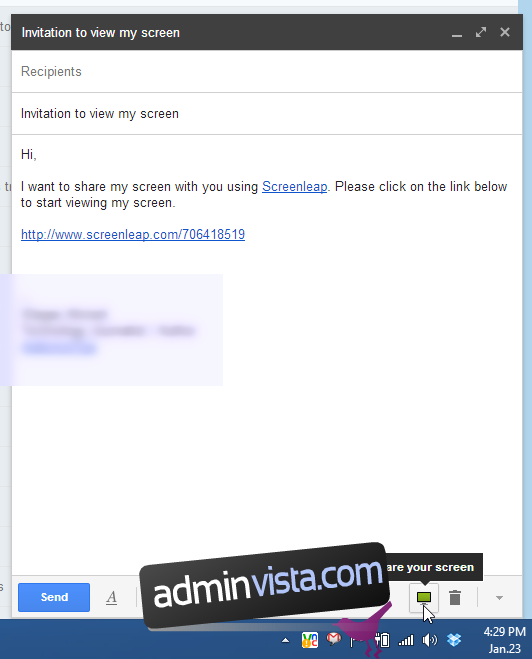
Oavsett hur du startar sessionen dyker ett fönster för Java Runtime-behörighet upp. Klicka bara på ”Kör” för att ansluta till Screenleaps servrar. Det kan ta upp till 20 sekunder eller längre innan anslutningen är aktiv.
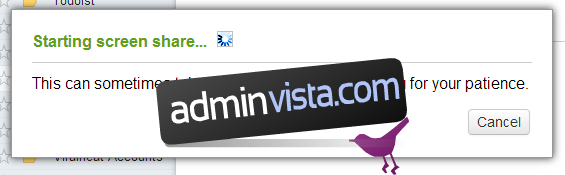
Efter det får du en länk för att dela sessionen med andra. Denna länk kan du skicka till så många personer du vill. Ett annat sätt att dela är genom att använda den niosiffriga koden, som kan kopieras och skickas via e-post, snabbmeddelanden eller sociala medier. Det unika med Screenleap är att varken avsändaren eller mottagaren behöver registrera sig för tjänsten för att kunna delta i skärmdelningssessionen.
När sessionen är igång visas en grön, justerbar rektangel. Du kan välja att dela hela skärmen eller endast det område som visas inom rektangeln via en rullgardinsmeny. Genom att klicka på ”Pausa delning” eller ”Stoppa delning” kan du tillfälligt eller permanent avsluta sessionen. En räknare visar även antalet personer som för tillfället tittar på din skärm.
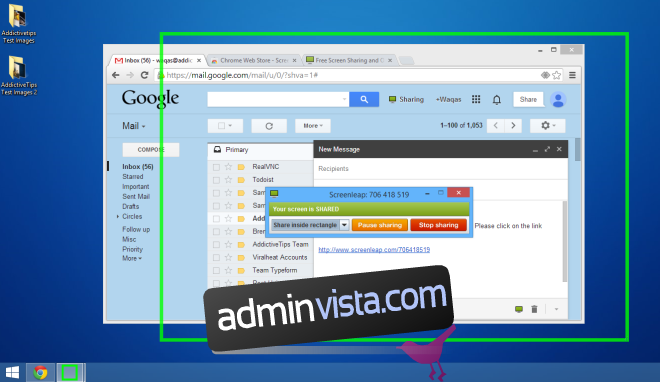
Så, nästa gång du snabbt behöver visa din skärmaktivitet för någon, prova Screenleap.